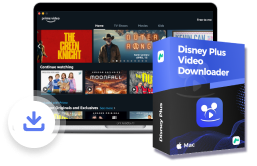摘要
這裡有 Disney+ 錄影最全教學指南,有效錄製助你輕鬆永存心水影片!如果覺得螢幕錄影耗時久,不妨直接使用 MovPilot Disney+ Video Downloader 極速下載海量 Disney+ 電影/劇集,批量存片效率高,隨時隨地盡享高清影片。
電腦端無法離線播放迪士尼 + 影片,手機和平板能夠下載影片但只能在訂閱期內觀看,想要永久保存 Disney+ 電影/劇集隨時都能離線播放,螢幕錄影是一個不錯的主意。相信你在試過很多方法之後發現 Disney Plus 有影片版權保護,導致錄製過程並不順利,於是點開了這篇文章。那麽這裡不會讓你失望,下面就為大家整理了 Disney + 錄影的最全方法,還附送超好用的迪士尼 + 影片高效下載神器,早用早享高質心水影片!
(溫馨提示:錄影檔僅供個人收藏和觀看。嚴禁上傳或商業使用,以免產生侵權行為。)
Windows/Mac 電腦錄製 Disney+ 影片詳細教學
Disney Plus 影片中帶有數位版權保護,一般的錄影程式無法錄製或只錄到全黑畫面,最後花了時間又得不到想要的錄影檔,很划不來。所以要想繞過影片中的數位版權保護實現有效的 Disney+ 錄影,需要借用專業的軟體才能成功錄製並永久保存錄影檔。
在這方面 FonePaw 螢幕錄影大師無疑是專家級別的,它採用先進高超的螢幕錄影技術,內建超 20 種錄影模式包攬所有錄製需求,同時支援 Windows 7/8/10/11 和 macOS X 10.12 及以後版本,實用性和相容性都很強。因此它能便捷開啟 Disney+ 無延遲流暢錄影,有效破解電影/節目/劇集裡的 DRM 保護,還能自選匯出質量和格式,實現無限期離線暢享高質大片。另外還有定時錄影、鎖定視窗、後製影片等豐富的功能輔助你輕鬆完成 Disney+ 螢幕錄影。
下面以透過「視頻錄製」模式錄製迪士尼 + 影片為例介紹具體的操作過程,如果你對其他模式也感興趣,可參考以下步驟試用看看,它們的使用方法大致相同,選用合適自己的錄影模式會更加方便哦。
- 啟動軟體,點擊右上角「≡」圖示 >「偏好設定」設定影片匯出質量/格式/路徑和進行試音。
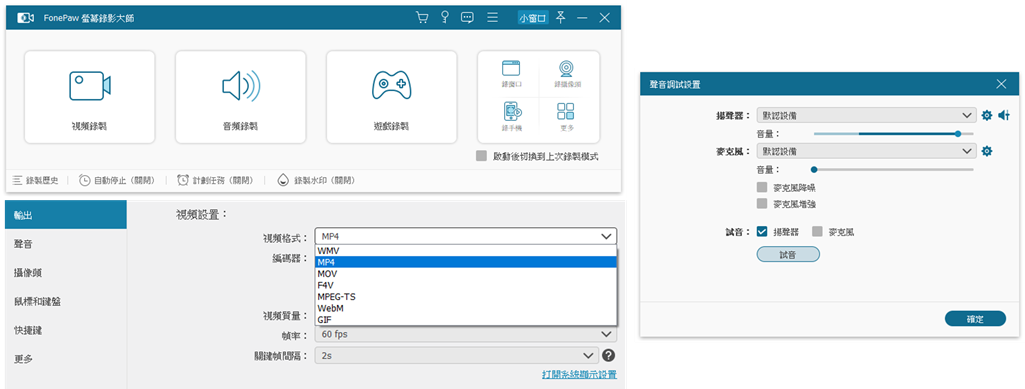
- 點選「視頻錄製」模式,選取錄影範圍和開啟系統聲音,如果不想被環境音干擾錄製,建議關閉麥克風。
- 前往 Disney Plus APP 或網頁版,找到並播放需要錄製的影片。
- 點擊軟體中 「REC」按鈕開始 Disney+ 錄影,最後點擊「紅色方塊」按鈕即可停止錄製。
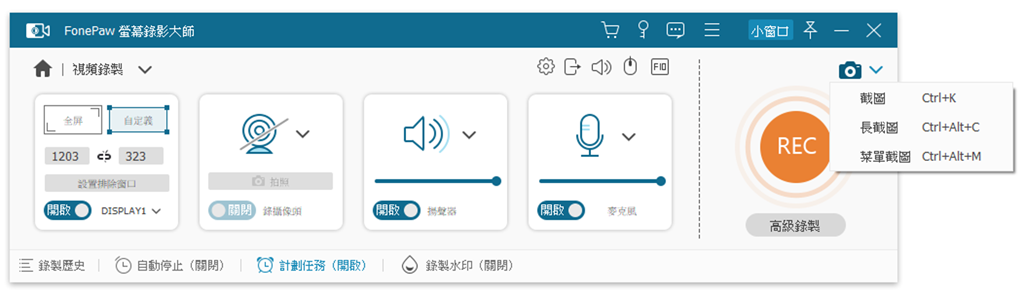
想要有效破解 DRM 避免錄到黑畫面,選 FonePaw 螢幕錄影大師就沒錯啦。它能快速開啟 Disney+ 錄影,並以原畫畫質和 MP4 常用格式永久儲存至 Windows/Mac,隨時都能離線觀看 Disney Plus 高清影片。不過螢幕錄影要等影片放完才能獲取完整的媒體檔案,如果要錄製長影片則需要花較長時間,建議觀影需求較大的用戶使用專業的影片下載工具,批次下載省時又高效。
iPhone/Android 手機實現 Disney+ 錄影方法指南
PlayOn Cloud 是一個第三方錄影程式,可以在 iPhone、iPad 或 Android 手機上實現 Disney+ 錄影。它透過雲端的虛擬機播放並錄製 Disney Plus 影片,能有效破解媒體檔案中的數位版權保護,並以 MP4 格式檔永久留在手機上,擺脫播放限制實現離線看片。
- iPhone/iPad 用戶前往 App Store,而 Android 用戶需要前往 Google Play,搜尋 PlayOn Cloud 並安裝至手機。
- 在程式內點擊 Disney+,找出想要下載的電影/頻道節目/劇集並開啟錄影。
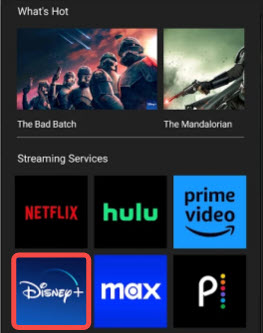
PlayOn Cloud 直接在程式內完成 Disney+ 螢幕錄影,無需切換至其他介面,這在手機上操作還是比較方便的。但因為它是第三方程式,容易遭到封鎖在 APP 商店下架等,隨時都有可能失效需要另尋他法。
疑難解答 — 爲什麽 Disney+ 錄影/截圖會顯示黑畫面?
官方出於對 Disney+ 資源的版權保護,專門為影片設有 DRM 技術加密,防止被惡意商業使用。一般的錄影/截圖軟體會因為 DRM 保護無法正常擷取螢幕訊息,導致螢幕錄影或是截圖時出現黑畫面。如果你也遇到同樣的問題,說明當前使用的工具不具備破解 Disney Plus 版權保護的功能,需要更換其他能有效版權破解的錄影/截圖工具。
驚喜加碼 — 如何免錄影批次下載超清 Disney+ 影片?🔥
試過多個 Disney+ 錄影、截圖工具都無法破解 DRM 只抓得黑畫面,或是厭倦了每次都要等很久才能完成影片錄製?不妨試試直接下載 Disney+ 影片吧。
這邊推薦你使用 MovPilot Disney+ Video Downloader,它是一款專用於 Disney Plus 影片下載的專業程式,可以直接破解版權加密獲取完整高質量的迪士尼 + 影片,輕鬆實現離線觀看無廣告不卡頓的精彩大片,心水影片想看就看!
安裝即享更多優質性能:
- 程式內建官方瀏覽器,直訪 Disney+ 官網,簡便操作無需來回切換軟體
- 一鍵批次下載更省心,高效拿下海量迪士尼 + 電影/節目/劇集
- 5 倍飛速下載影片,多線程作業更省時無需久等
- 自訂影片匯出畫質,輕鬆享有 720P 高清 MP4/MKV 影片檔,完美還原高質視聽效果
- 同步下載多種語言音訊檔和字幕檔,隨心啟用 Disney+ 雙字幕模式觀影
MovPilot 介面直觀易懂,只需簡單三步就能下載 Disney+ 影片至 Windows/Mac 電腦,現在就跟著步驟用起來吧。
- 啟動軟體,登入 Disney+ 訂閱帳戶。你可在搜尋框內鍵入關鍵字找出想下載的影片,或者在網頁播放影片後複製連結,回到軟體等待自動識別。
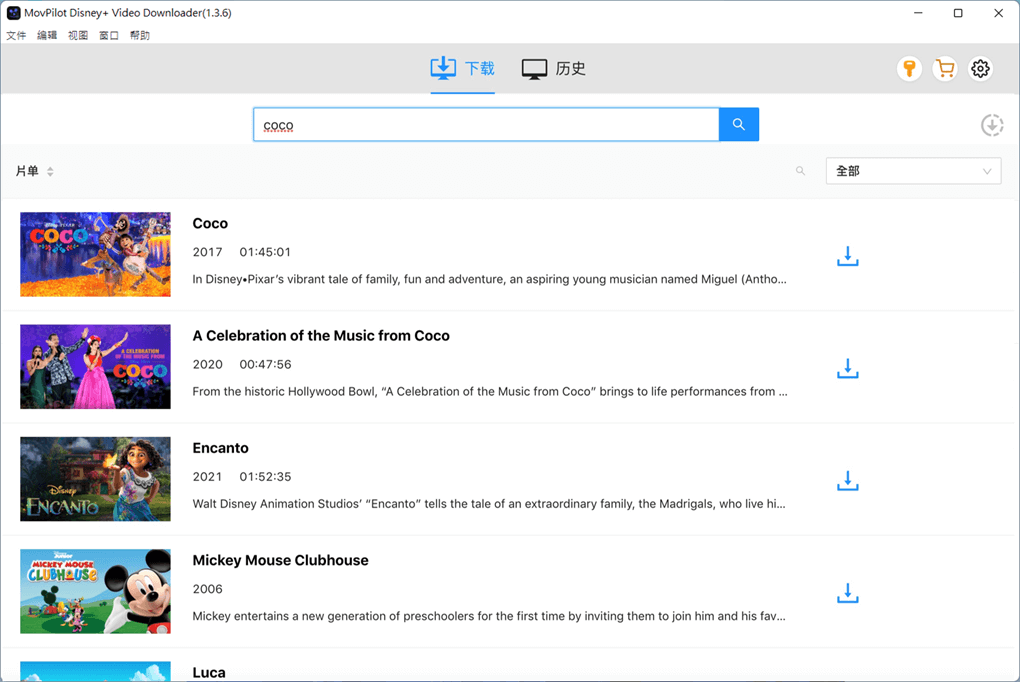
- 點選右上角的「齒輪」圖示前往設定介面,自選影片匯出格式、質量、路徑、字幕檔語言等。
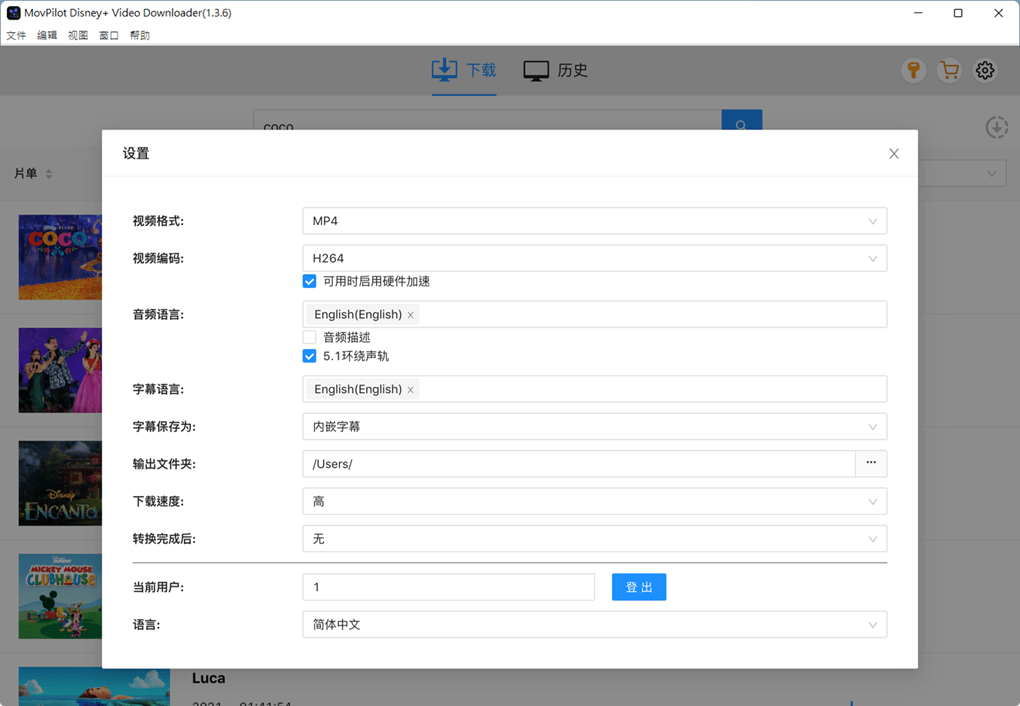
- 點擊下方「下載」按鈕即可。下載期間你可查看影片的下載進度及相關資訊,結束後就能前往「歷史」檢視檔案並開始看片啦。
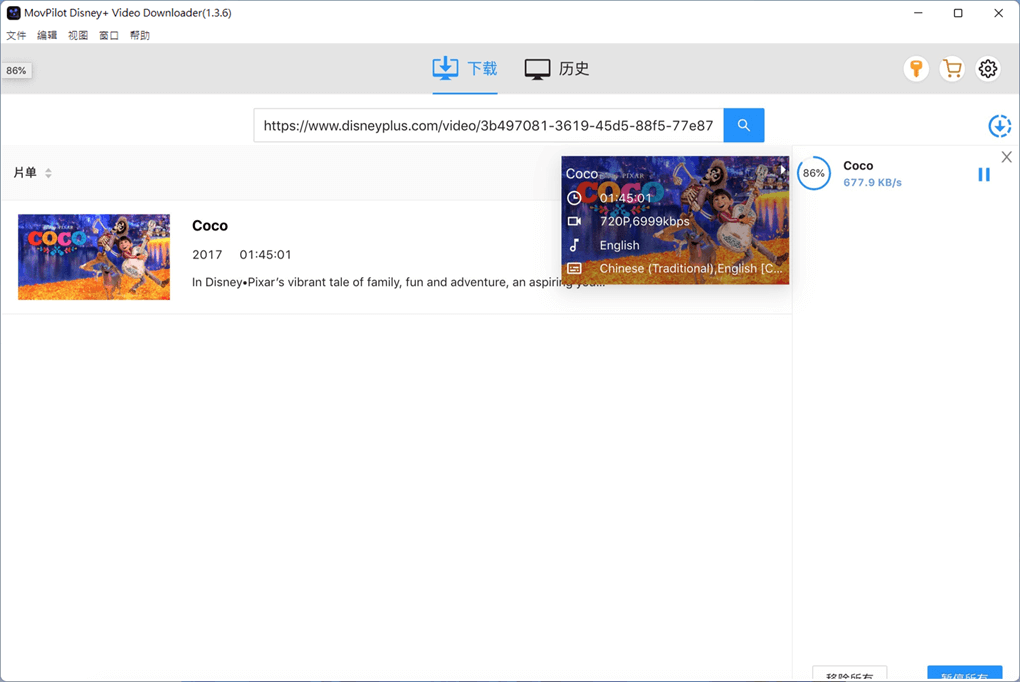
根據小編對 MovPilot Disney+ Video Downloader 實測,發現它真的能有效下載 Disney+ 各類影片,畫質高清音質清晰,和直接在官方程式/網頁內看沒有任何區別,同時沒有廣告打擾,還能離線播放也不卡頓,非常不錯好用。而且這款軟體還能為你移除 Disney Plus 影片的 DRM 加密,用一般的截圖工具就能擷取高清精彩瞬間,也無需再去尋找能破解 DRM 的截圖軟體了,簡直一舉兩得!
總結
前面介紹的電腦/手機 Disney+ 錄影方法學會了嗎?這些方法都能繞過 DRM 實現有效的 Disney Plus 螢幕錄影,按照你的裝置類型選用即可。如果你想錄製的影片較長或者數量較多時,為了節省時間更推薦使用 MovPilot Disney+ Video Downloader 一鍵下載迪士尼 + 影片至電腦,並以 MP4 格式永久儲存,後續無論是離線播放、截圖,還是傳到 iPhone/iPad/Android 等移動裝置上觀看都很方便。5 倍速批次下載豐富資源,高清無廣流暢觀影,安裝軟體即享 Disney+ 視聽盛宴!